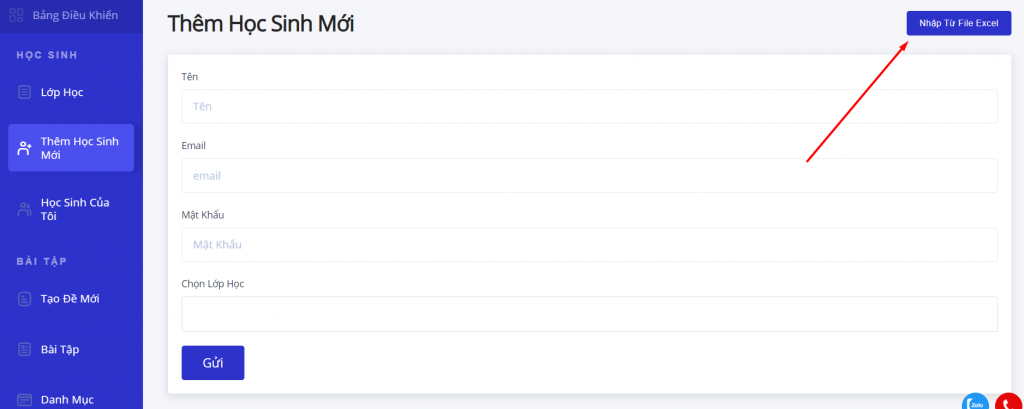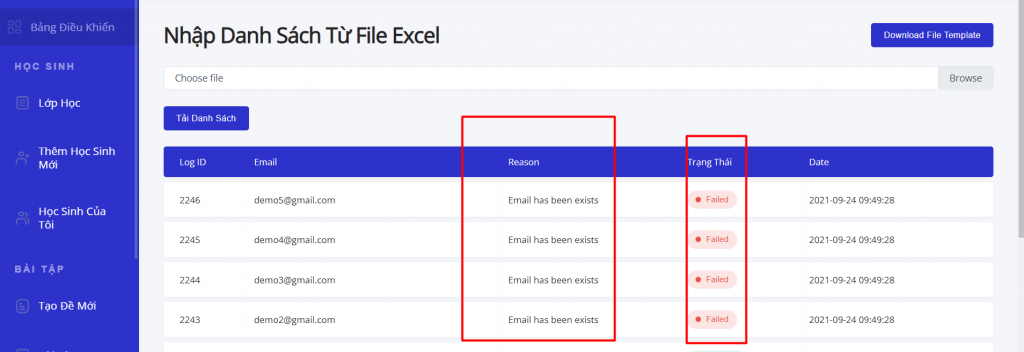Tại Ocanus, giáo viên sẽ tạo account cho học sinh gồm email và password. Sau đó giáo viên sẽ gửi account đó cho học sinh đăng nhập làm bài.
Lưu ý: Thầy cô có thể sử dụng email ảo ví dụ [email protected] để tạo tài khoản cho học sinh. Và lưu ý, mỗi tài khoản trên hệ thống sẽ sử dụng email khác nhau.
Thầy cô vui lòng xem video hướng dẫn tại đây
Dưới đây em xin hướng dẫn các thầy cô cách import danh sách học sinh, từ file excel.
Bước 1: Tải file mẫu và thêm danh sách học sinh vào file #
- Thầy cô tạo tài khoản và đăng nhập vào app.ocanus.com Từ Dashboard => click vào mục Thêm học sinh mới
- Tại góc phải màn hình, click vào Nhập từ file excel
- Tải file mẫu về bằng cách click vào Download File Template. Sau dó chỉnh sửa, thêm danh sách học sinh, email, lớp theo định dạng file
Lưu ý:
– Thầy cô cần giữ định dạng của hàng email, name, password, class
– Trường email là trường bắt buộc
– Password yêu cầu phải chứa ít nhất 8 ký từ.
– Với học sinh thuộc nhiều lớp khác nhau thì mỗi lớp sẽ cần cách nhau dấy “,” và một dấu cách. Sau khi import danh sách, thông tin lớp cũng được import trực tiếp vào hệ thống
Bước 2: Import file excel #
Vẫn tại mục Thêm Học Sinh Mới, thầy cô click Choose File để tải file lên, sau đó nhấn vào nút Tải Danh Sách
Bước 3: Kiểm tra lỗi danh sách #
Ocanus yêu cầu mỗi email sẽ tương ứng với một tài khoản, vì vậy trong trường hợp email giáo viên tạo đã được người khác sử dụng trước đó rồi thì hệ thống sẽ báo lỗi.
Với những email bị lỗi, thầy cô sẽ update lại bằng một mail khác. Nếu ít học sinh, thầy cô có thể thêm học sinh thủ công, Nều nhiều, thầy cô sẽ tạo thêm một file khác và import tiếp.
Bước 4: Kiểm tra danh sách học sinh thành công #
Sau khi hoàn tất các bước trên. Thầy cô và phần Lớp Học sẽ thấy danh sách lớp vừa được import. Và vào phần Học Sinh Của Tôi sẽ thấy được danh sách học sinh được thêm mới.